Надоедливая реклама на планшете может испортить впечатление от использования устройства. К счастью, существует несколько простых и эффективных способов навсегда избавиться от ненужных баннеров и всплывающих окон. В этой статье мы рассмотрим разные варианты отключения рекламы на планшетах с ОС Android.
1. Почему реклама появляется на планшете
Реклама на планшетах может появляться из разных источников:
- Из браузера при посещении сайтов
- Из установленных приложений
- Из настроек операционной системы
Для разработчиков программ и приложений реклама - это способ монетизации своих продуктов и получения прибыли. Однако для пользователей постоянно всплывающие баннеры и ролики раздражают и мешают комфортной работе с устройством.
Кроме того, навязчивая реклама может негативно сказаться на производительности планшета, тратить ресурсы батареи и трафика. А некоторые рекламные материалы даже представляют угрозу безопасности, поскольку являются входной точкой для вредоносных программ.
Поэтому отключение рекламы важно не только для комфорта, но и для стабильной работы устройства. Давайте разберемся, какие есть варианты избавиться от надоедливых объявлений на планшетах Android.
2. Как отключить рекламу в браузере
Одним из основных источников рекламы на планшете является браузер. При посещении многих сайтов пользователей атакуют всплывающие окна, баннеры и видеоролики. К счастью, отключить эту рекламу довольно просто.

Настройка блокировки всплывающих окон в Chrome
Если вы используете браузер Chrome, то можно зайти в настройки и запретить всплывающие окна. Для этого нужно:
- Открыть меню Chrome
- Выбрать пункт "Настройки"
- Перейти на вкладку "Конфиденциальность и безопасность"
- Найти параметр "Всплывающие окна и редиректы" и отключить его
После этого большинство всплывающих рекламных окон перестанет появляться при посещении сайтов.
Использование расширений для блокировки рекламы
Еще один эффективный способ избавиться от рекламы в браузере - установить специальные расширения, такие как AdBlock или AdGuard. Они автоматически будут блокировать баннеры, всплывающие окна и другие рекламные материалы на сайтах. Установка расширения занимает всего пару минут.
Прописывание DNS для фильтрации рекламы
Еще один распространенный способ - изменить настройки DNS на планшете для фильтрации рекламного трафика. Например, можно использовать бесплатный сервис AdGuard DNS и прописать его адрес в настройках Wi-Fi. Это позволит блокировать рекламу не только в браузере, но и в других приложениях.
Ограничение доступа приложений к интернету
Помимо вышеописанных способов, можно попробовать ограничить доступ отдельных приложений к интернету. Это препятствует загрузке рекламных материалов. Такой метод удобен, если реклама появляется только в каком-то конкретном приложении.
Итак, как видите, от рекламы в браузере на планшете можно избавиться несколькими простыми способами. Главное - выбрать подходящий для вас вариант и правильно настроить его.
3. Как отключить рекламу в приложениях
Помимо браузера, назойливая реклама часто появляется в различных приложениях на Android. К счастью, здесь тоже есть несколько эффективных способов борьбы с навязчивыми баннерами.
Установка специальных приложений
Один из самых простых и универсальных способов - использование приложений для блокировки рекламы. Популярные варианты - это AdGuard, Blokada, DNS66. Они работают на уровне всей системы и фильтруют весь рекламный трафик. Установка занимает пару минут.
Выборочное отключение интернета для приложений
Можно отключить доступ в интернет только для приложений, где появляется надоедливая реклама. Это делается в настройках планшета Android. Найдите нужное приложение и снимите галочку напротив пунктов "Разрешить передачу данных в роуминге" и "Разрешить передачу данных по WiFi".
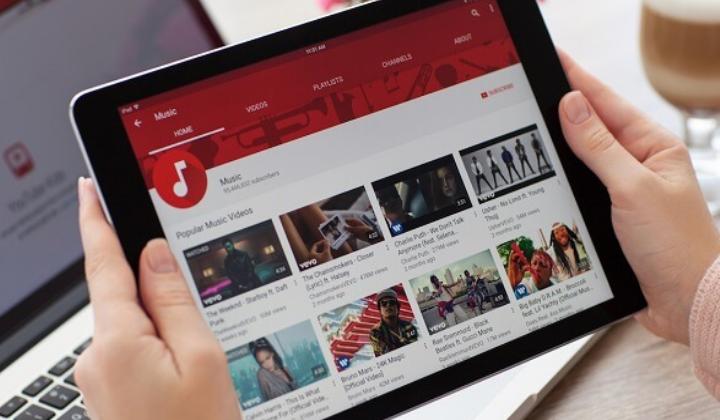
Использование режима разработчика на Android
Еще один малоизвестный, но действенный способ - включение режима разработчика на Android. В нем появляется дополнительная функция "Отладка GPU", которая позволяет отключать рендеринг графики в приложениях. Это препятствует отображению баннеров и рекламных блоков.
Как видите, возможностей избавиться от назойливой рекламы в приложениях на планшете предостаточно. Главное - выбрать подходящий для вас метод и правильно его применить. А мы переходим к следующим способам борьбы с рекламой в системе Android.
4. Ручная блокировка рекламы в настройках
Помимо использования сторонних приложений и утилит, можно попробовать заблокировать рекламу вручную через настройки самой операционной системы Android. Рассмотрим несколько способов.
Отключение рекламы от производителя
Некоторые производители планшетов, вроде Xiaomi, вшивают в Android собственные приложения и сервисы, которые также могут показывать рекламу. Чтобы ее убрать, зайдите в раздел настроек и отключите опцию "Рекомендации".
Удаление подозрительных приложений
Стоит просмотреть все установленные приложения на планшете и удалить те, которые могут содержать скрытую рекламу. Особенно это касается малоизвестных программ с китайских маркетов.
Настройка разрешений для приложений
В настройках Android для каждого приложения можно точно указать, какие разрешения или доступы к системе ему предоставлены. Ограничивая ненужные разрешения, можно заблокировать загрузку рекламных материалов.
Изменение настроек уведомлений и аккаунтов
Зачастую реклама приходит через push-уведомления от разных сервисов и аккаунтов. Отключив их получение в настройках планшета, можно значительно сократить количество ненужных объявлений.
5. Дополнительные советы по блокировке рекламы
Помимо рассмотренных выше основных способов, существует еще несколько полезных советов, которые помогут убрать рекламу на планшете:
- Используйте авиарежим, чтобы прервать соединение с интернетом
- Перезагружайте планшет, если реклама продолжает появляться
- Обновляйте приложения и ОС до последней версии
- Установите надежный антивирус для защиты от рекламы
- Выбирайте только проверенные и безопасные приложения и сайты
Применяя эти простые рекомендации в дополнение к основным методам, можно добиться стабильного исключения надоедливой рекламы из работы планшета.
6. Возможные проблемы при блокировке рекламы
Несмотря на эффективность, у описанных выше способов блокировки рекламы есть и потенциальные недостатки, о которых стоит знать:
- Некоторые приложения могут работать некорректно без рекламы
- Придется периодически включать рекламу обратно в некоторых случаях
- Могут возникнуть сложности с обновлением заблокированных приложений
- В редких случаях может наблюдаться небольшое замедление работы планшета
- Возможны другие непредвиденные побочные эффекты
Поэтому после блокировки рекламы следует некоторое время понаблюдать за работой планшета и приложений, чтобы убедиться в отсутствии серьезных проблем. При необходимости настройки можно откорректировать.
7. Ответы на частые вопросы по теме
Рассмотрим ответы на некоторые часто задаваемые вопросы по теме удаления рекламы на планшетах:
Почему реклама продолжает появляться, несмотря на все меры?
Возможно, вы упустили какой-то источник рекламы. Попробуйте комбинировать несколько способов для лучшего эффекта. Также проверьте настройки и обновите фильтры в приложениях для блокировки.
Можно ли заблокировать рекламу без сторонних приложений?
Да, используя встроенные настройки Android и браузера. Но эффективность будет ниже, чем от специальных решений.
Как отличить полезное уведомление от рекламного?
Внимательно читайте текст уведомления. Реклама, как правило, содержит призыв к покупке или установке приложения.
Нужно ли что-то настраивать в платных приложениях?
Как правило, в платных приложениях рекламы нет, поэтому дополнительных действий не требуется.
Как вернуть рекламу обратно, если она понадобится?
Достаточно удалить специальные приложения или расширения для блокировки и сбросить соответствующие настройки в системе.



























